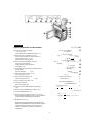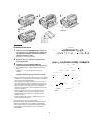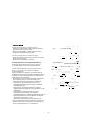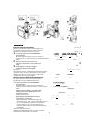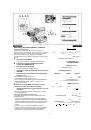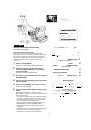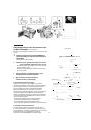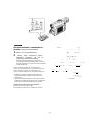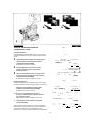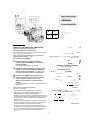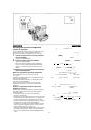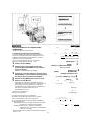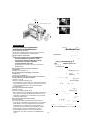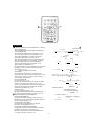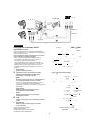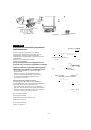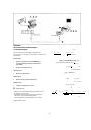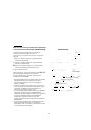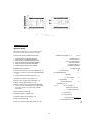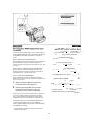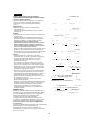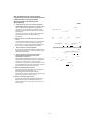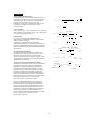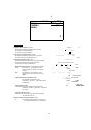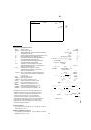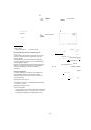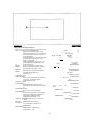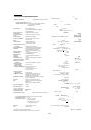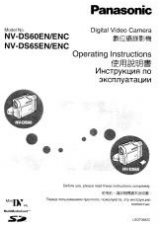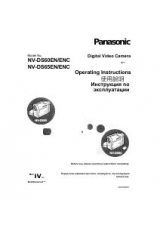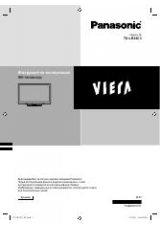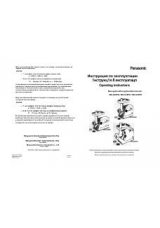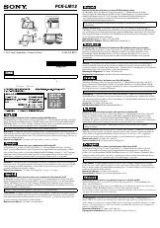wmm
Eie Е(й; S
wi
S
b
'
W
o
<D
РУССКИЙ
язык
Получение цифровых стоп-кадров в режиме
CAMERA для создания альбома циорового
видео
Используйте процедуру, описанную ниже, для получения
цифровых стоп-кадров через объектив камеры. Подсоедините
Вашу видеокамеру к персональному компьютеру. Затем
установите видеокамеру в режим камеры и откройте
прикладную программу.
• В этом режиме управляйтесь видеокамерой без вставления
кассеты.
Иначе она автоматически выключится для экономии питания
батареи.
• В этом режиме выключите режим демонстрации
видеокамеры.
•Функции следующих кнопок, отображаемых на экране,
отличны от таких же самых кнопок на видеокамере.
1
Направьте видеокамеру на желаемый объект и
щелкните по кнопке [II].
Изображение захватывается в виде стоп-кадра.
• Если Вам не нравится изображение, Вы можете
отменить его с помощью щелчка по той же кнопке.
2
Щёлкните по кнопке
[ACQUIRE].
Сейчас начинается получение изображения. Когда
получение завершено, полученное изображение
появляется на экране изображений (Т).
•С целью захвата и получения другого изображения
щёлкните по кнопке [II], а затем повторите пункт
1
и
2
.
•Для отмены получения щёлкните по кнопке [Cancel].
• Вследствие возможности неправильного управления не
управляйте видеокамерой непосредственно, когда
выполняется управление кнопкой получения в конце
программы DV STUDI02.
• Если видеокамера находится в режиме камеры,
использование установки [Print on Video Printer] о меню [File]
невозможно.
• Использование установки [Print on Video Printer] или [Search
picture] в меню содержания невозможно.
• Если установлен режим [AUTO] (-> 23) для пункта
[PROGRESSIVE] в подменю [CAMERA SETUP], полученное
изображение имеет только нормальное разрешение, а не
более высокое “последовательное’' разрешение.
j 'J ^ ^
. /<1 с tt
A
ì
I
j
L
j
ìiUtkSi
<L>|Q
, Ij '.. 1^11 у
6 , I
a f 11 I
\
^ xfc-j I
J
i
i 1^ «j
k
\
I
л
Li. _il I ^_LiÀ)
I
o.kj
. xU,J i
^
uxl I
,
[5v J Jjj Jj 4 /st Л , L , ,.l I
I J ■ Д
1,^
.
I 5j_l4
^ ^ Q ai I • .
I
I VL
Là
^ f j ^jjV I
LI 4 . ^ 1 .i|l <
4 aÌ'.-’.-j 4-JLll ^ ^_à_'vI ^
^
.
^
ji
* Л ^ ^
^ ‘T n g -* ■ ‘t ДI. n 11 g_>jhii,à tl Ij I rtl 4.^9
1
• [П] >-¿-*<9
.4I
lì
IÌ
ì
5
‘ ù I
,^J^Ì i
^
Ì-A
j
C
a
ÌÌ ■
■ L»
I ^
^
.[ACQUIRE]
.. 2
^.[e. 4 I.,[ I
^
I
- ..~XV I ^La»-I
&j 1^1 /^1 i
i
('T''
\}y
• 2 J
1 5
I
^ [t i
I
\
^1^
I j la till
V ^
.[Cancel] ^i
.1
.Luv'
tO
V
‘
<!
l
1
o
Lk ^ tà ..ti.» 4 .L'g I i
,DV 5Ти0102ищ
.L-bSVI
A I ' X . .. 1 X . . I^ , .xKf 1 .
^
4 ,, I p , I , ,.M j . s .gl 1 lj,w fl^-i 1.4A.£. ^
[File]*u.u)i [Print on Video Printer]
[Search Picture] j [Print on "Video Printer]
i*
^ [PROGRESSIVE] ^ .H;; «
.(-♦ 23) [AUTO] ji [CAMERA SETUP]
,^vi “Progressive” j.i-x-.ii
^
-
90
-